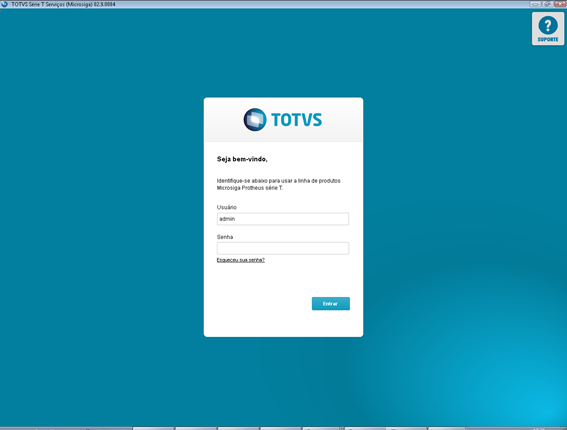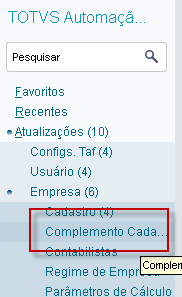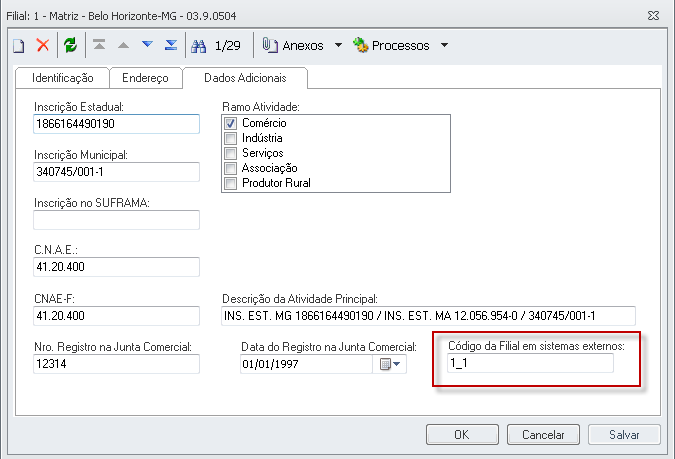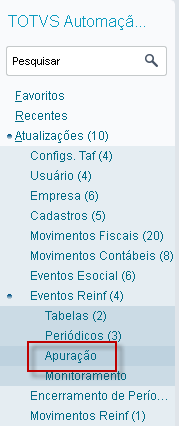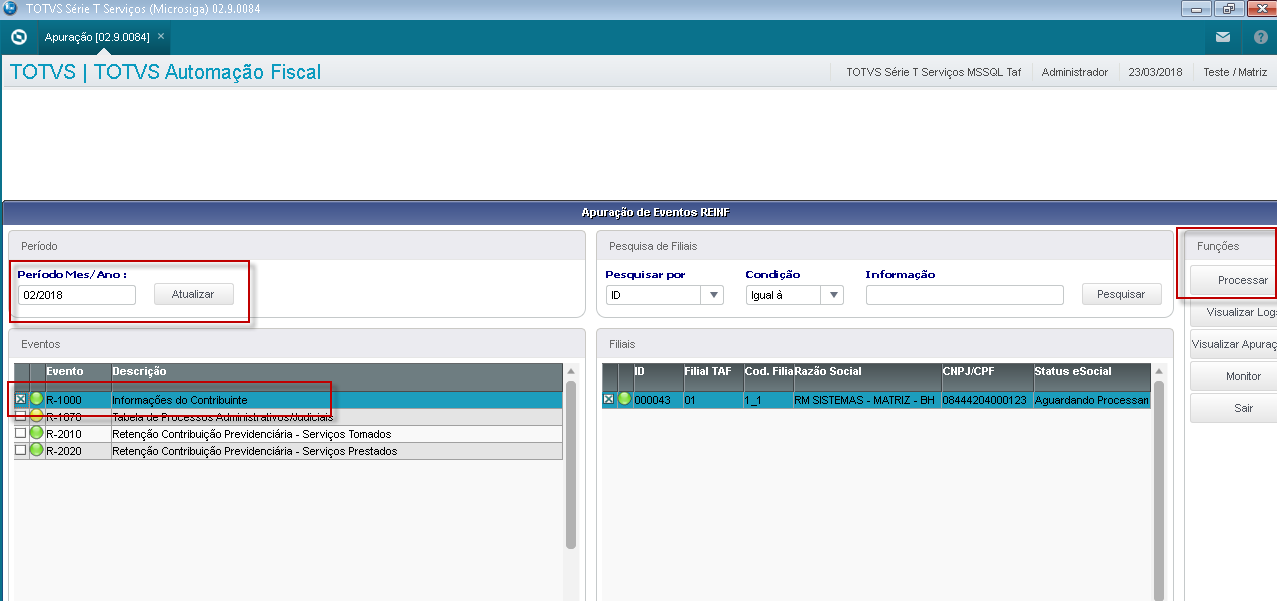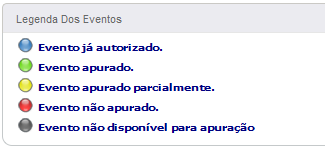Evento em que são fornecidas pelo contribuinte informações cadastrais necessárias ao preenchimento e validação dos demais eventos da EFD-Reinf, inclusive para apuração das retenções e contribuições devidas. Este é o primeiro evento que deve ser transmitido pelo contribuinte. As informações para geração deste evento serão provenientes do Cadastro de Filiais e do Anexo Dados Fiscais.
Estas informações são enviadas para o TAF através do Registro T001 do Layout TAF. Uma vez enviado com sucesso o registro não será mais enviado. A não ser quando algum campo que é controlado pelo Log de Alterações for alterado. Neste caso, o registro deve ser reenvido para o TAF para posterior envio ao Fisco.
| Deck of Cards |
|---|
|
| Card |
|---|
| id | 2 |
|---|
| label | 1º Passo |
|---|
| title | 1º Passo |
|---|
| Cadastro de Filial criado no TAF. Existem duas maneiras de criar uma estrutura de empresas no TAF: 1. Conceito Empresa / Filial
2. Conceito de Gestão de Empresas Mais detalhes do cadastro de Filial e estrutura da empresa acesse: Cadastro da Empresa - TAF - P12
Após o cadastro de empresa execute Execute o aplicativo através do ícone TAF_Client

|
| Card |
|---|
| id | 3 |
|---|
| label | 2º Passo |
|---|
| title | 2º Passo |
|---|
| Informe o usuário “admin”, deixe o campo referente a senha vazio ou informe a senha caso possua e clique no botão “Entrar”: 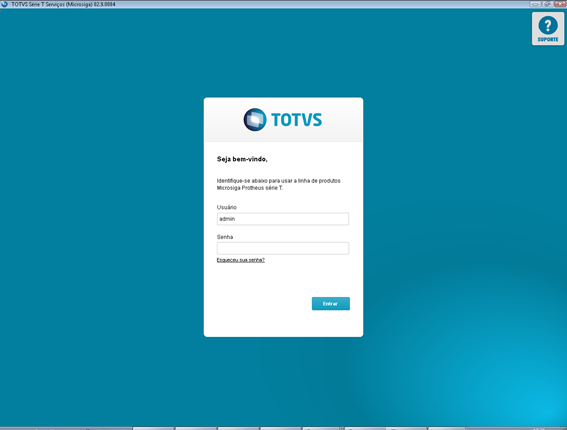
|
| Card |
|---|
| id | 4 |
|---|
| label | 3º Passo |
|---|
| title | 3º Passo |
|---|
| Acesse o menu Atualizações | Empresa | Complemento Cadastral 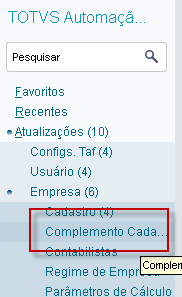
|
| Card |
|---|
| id | 5 |
|---|
| label | 4º Passo |
|---|
| title | 4º Passo |
|---|
| Altere a filial o complemento cadastral TAF e preencha o campo Cod Filial.os campos Filial TAF e Cod Filial, onde o Cod Filial será utilizado na integração com sistemas externos Observação: O campo "Cod Filial" deve ser preenchido com o mesmo valor do campo "Código da Filial em sistemas externos" informado no cadastro da filial da linha RM, aba "Dados Adicionais" conforme imagens abaixo: 
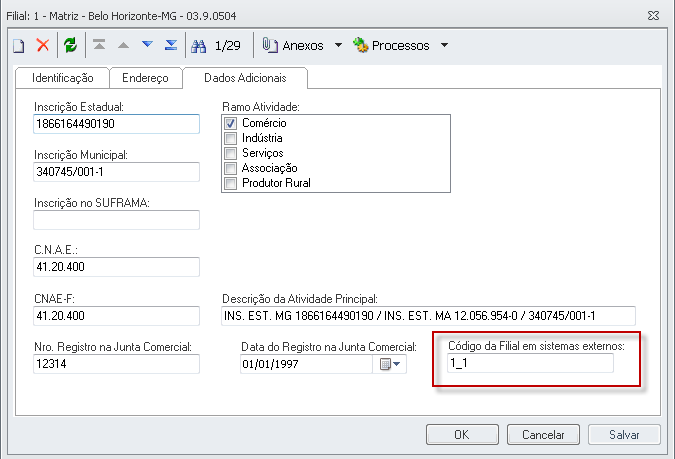
|
| Card |
|---|
| id | 6 |
|---|
| label | 5º Passo |
|---|
| title | 5º Passo |
|---|
| O usuário pode preencher apenas os demais campos obrigatórios, pois esse cadastro será atualizado no momento da integração RM X TAF. Após salvar o cadastro acessar o documento: RMFIS00002_Integração TAF x RM para realizar a integração RM X TAF. |
| Card |
|---|
| id | 7 |
|---|
| label | 6º Passo |
|---|
| title | 6º Passo |
|---|
| Após realizar a integração RM X TAF acessar o menu Atalizações | Eventos Reinf | Apuração
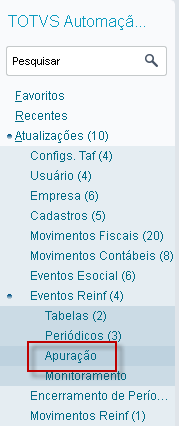
|
| Card |
|---|
| id | 8 |
|---|
| label | 7º Passo |
|---|
| title | 7º Passo |
|---|
| Conferir a data da apuração, marcar a opção R-1000 Informações do Contribuinte e utilizar a função "Processar" conforme a imagem abaixo:
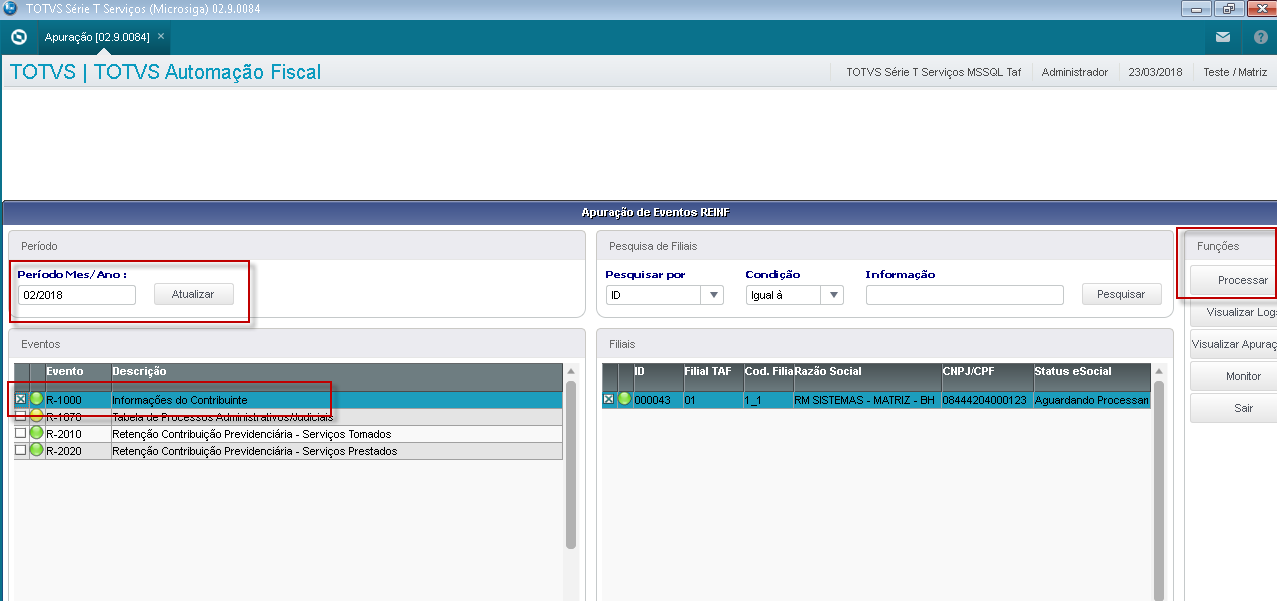
|
| Card |
|---|
| id | 9 |
|---|
| label | 8º Passo |
|---|
| title | 8º Passo |
|---|
| Após seguir os passos anteriores o registro terá o status atualizado conforme a legenda: 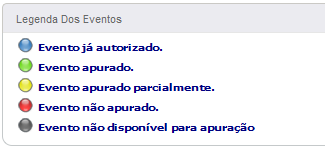
Para visualizar a apuração acesse o botão "Visualizar ApuraçãoApurações"  Image Added Image Added
|
| Card |
|---|
| id | 10 |
|---|
| label | 9º Passo |
|---|
| title | 9º Passo |
|---|
| Para que o registro seja transmitido ao governo utilize o botão Monitor conforme imagem abaixo: 
Será apresentado o Monitor de Transmissão do REINF, onde pode ser selecionado o evento a ser transmitido, entre Tabelas, eventos Periódicos e Não Periódicos. 
|
| Card |
|---|
| id | 11 |
|---|
| label | 10º Passo |
|---|
| title | 10º Passo |
|---|
| Para realizar a transmissão selecione o registro e clique no botão Transmitir conforme destacado na imagem:
 Image Added Image Added
Na opção Monitorar Transmissões é possível visualizar a mensagem de retorno da Transmissão. Caso exista alguma inconsistências é necessário ajustar e transmitir novamente. |
|